废话放在前面说才会有人看
我好菜啊
临近期末,一点也不想复习。想到这一年来写的代码没有八万行也有五万行。不过质量嘛,就是垃圾,我自己都不想看。
半年来博客几乎没更,技术性反思几乎为零。因对人生的思考差点一念之间回炉重造。即使现在也心有余悸。
同时,每天成天沉迷于菜鸡互啄。不思进取,一事无成。
打算嘛
寒假打算补齐这些博客,这算是第一篇。然后把本地的资料,代码等该删删,该上传上传。ps:菜到不敢用开源这个词。同时,建个人博客网站、捡起gayhub、玩ubuntu等。虽然办不到,但说还是要说的。
为什么要写powershell美化
没有为啥,win的cmd和powershell实在是丑爆了。本菜鸡代码写的很菜,但是对coding时候的眼睛感受要求实在是高。
正文
对比:
原生powershell啥样我就不放图了,都有AC数。
美化完成后:

开始安装
- 以管理员方式打开powershell
- 安装posh-git依赖
Install-Module posh-git -Scope CurrentUser - 过程中有提示,一路Y(如果没有权限执行脚本,需要先执行 Set-ExecutionPolicy Bypass)
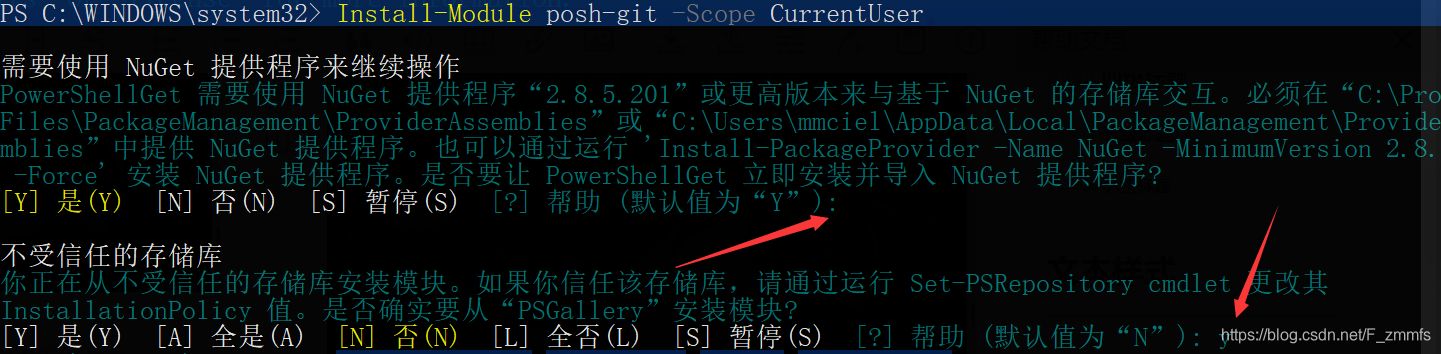
- 安装oh-my-posh
Install-Module oh-my-posh -Scope CurrentUser - 过程中有提示 ,一路Y

- 安装完成
开始美化
- 启用模组并设置主题
Import-Module oh-my-posh - 我的机子报错了:

- 不慌,慌也没用。google下。得到解决方案:
set-executionpolicy remotesigned

- 现在,就完成了oh-my-zsh的安装与使用。
其他设置
- 每次打开 PowerShell 都能够启用这个模组
- 调用命令:
$profile,获得当前文件位置 - 去这个目录修改或者新建这个文件
- 写入启动模组的命令
Import-Module oh-my-posh - 如图:
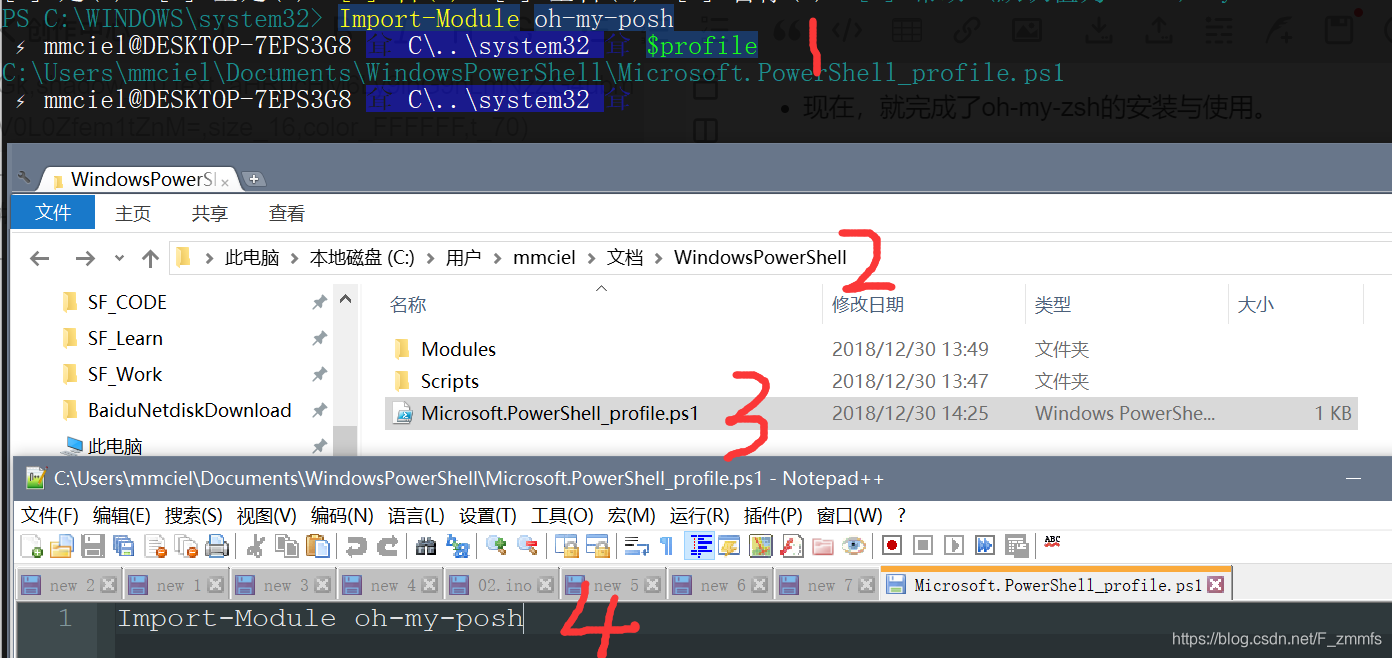
- 内置了许多主题;可以在上面的文件中加一行:
Set-Theme Honukai默认使用Honukai主题;
- 调用命令:
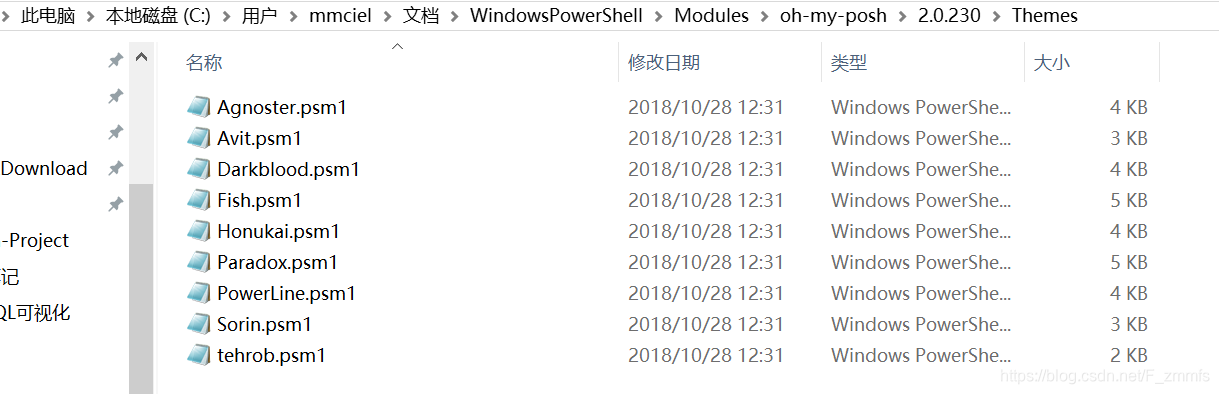
- 最终效果:
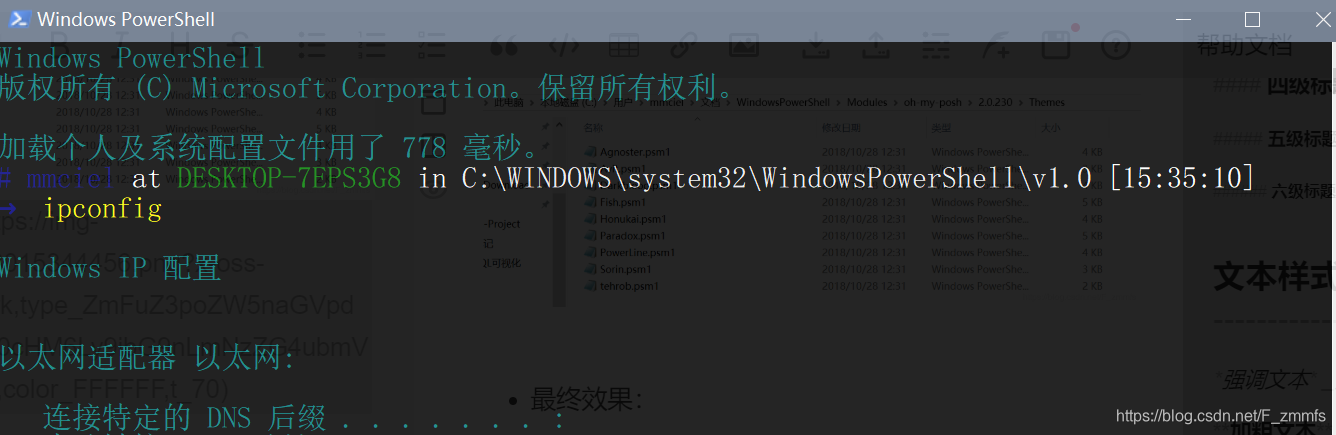
以为这就完了?并没有。
ps:由于对cmd和powershell的字体更改成支持powerline字体的操作比较困难。所以在powershell基础上的美化到此为止。下面为了搭建完整的控制台,我采用第三方的工具,在支持powerline字体的情况下启动powershell。完成美化。同时,这个工具比自带的cmd和powershell在生产环境中强大很多很多。
准备工具:
开始
- 下载字体和工具。安装喜欢的字体(双击字体文件),安装工具,一路next。
- 设置工具为powershell启动:
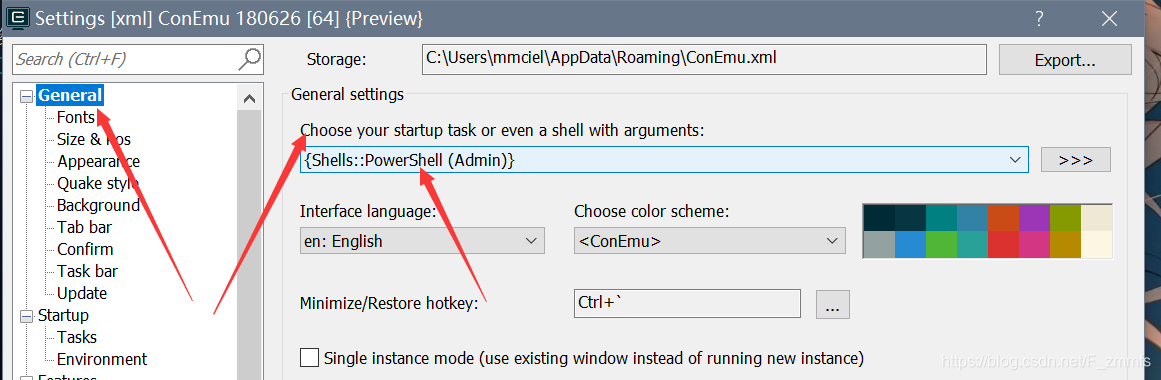
- 设置字体:
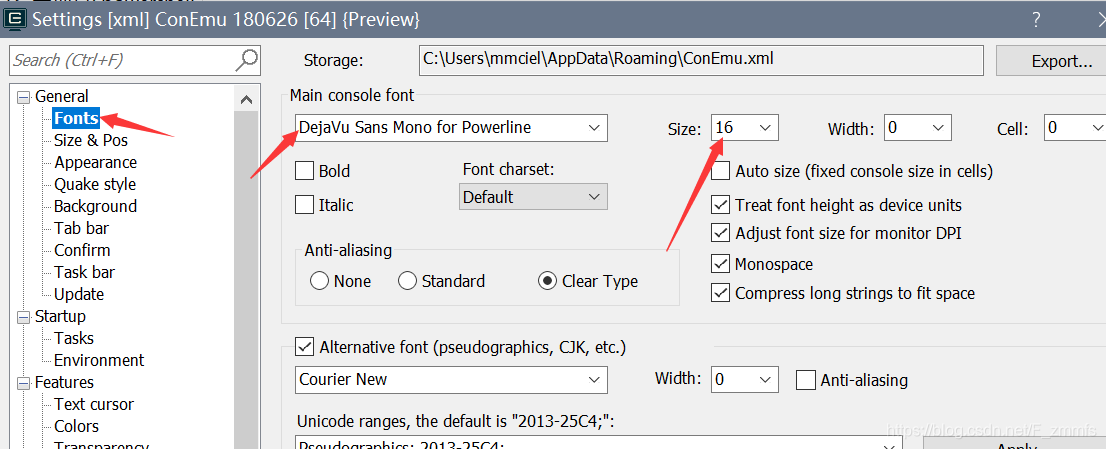
- 完毕
- ps:ConEmu可进行标签字体设置、背景设置、功能设置等。百度得到相关设置教程。
最后
ConEmu + Wox不要太爽